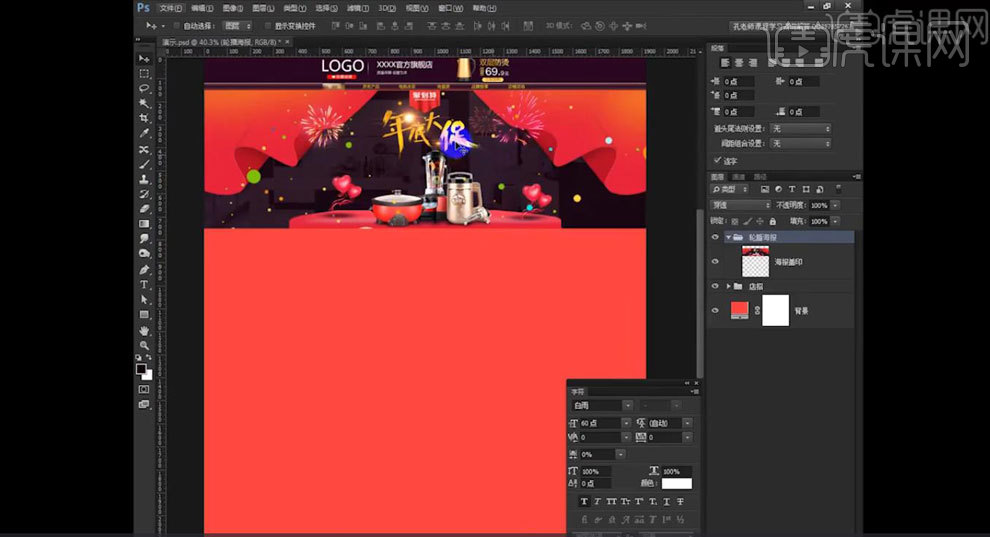PS如何做电器类首页和轮播海报
发布时间:暂无
1.【Ctrl+N】新建【1920*600】的画布,填充赞暗紫色背景;建立参考线,【置入】图片,【Ctrl+T】调整大小,【不透明度】15%。

2.【置入】舞台等素材,调整到画布合适的位置;新建图层,前景色改为黄色,使用【画笔】在两侧刷一层光影,降低【不透明度】70%。
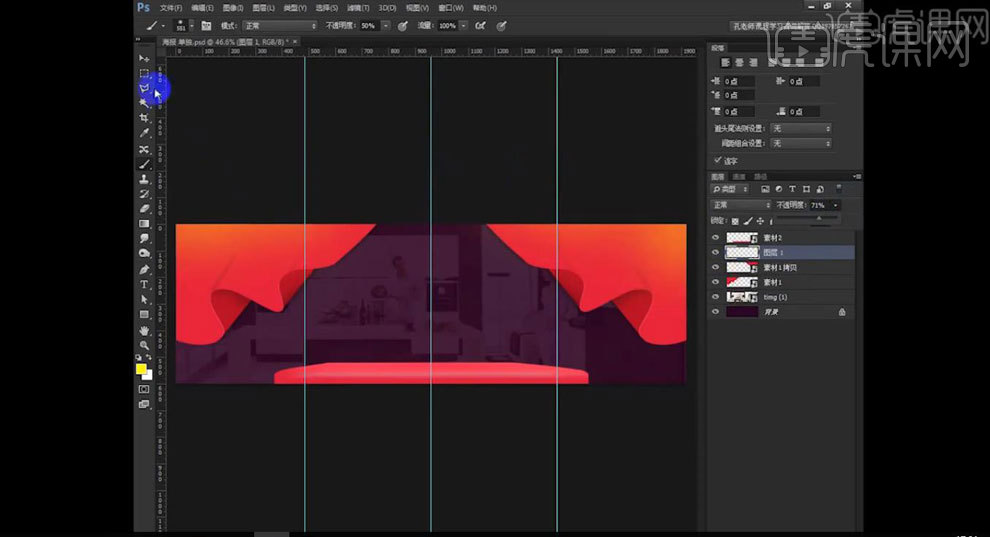
3.【文字工具】输入文案,选择一款书法字体,对文字进行排版;【置入】产品素材,调整好位置。

4.在产品图层下方新建图层,按【Ctrl】键单击缩览图得到选区,填充黑色;【高斯模糊】9px,降低图层【不透明度】,做出产品的投影。

5.【置入】材质素材,移动到文字图层的上方,右键【创建剪切蒙版】,调整位置。

6.打开毛笔笔刷的素材,【Ctrl+T】调整大小,移动到文字的笔划上。

7.【置入】光效素材,【Ctrl+T】调整大小,移动到文字上,图层模式【滤色】;【添加蒙版】,使用【画笔】将多余的光擦除。
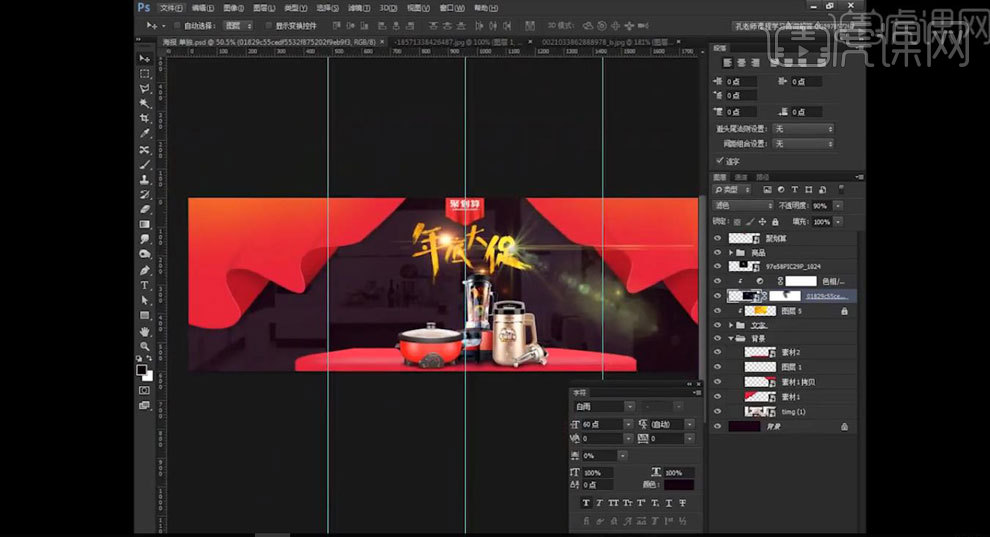
8.【置入】气球图片,【Ctrl+T】调整大小,移动到舞台的位置;【椭圆工具】创建圆形,填充黑色;【高斯模糊】,【Ctrl+T】压扁,降低图层【不透明度】80%,移动到气球的下方,做出投影。
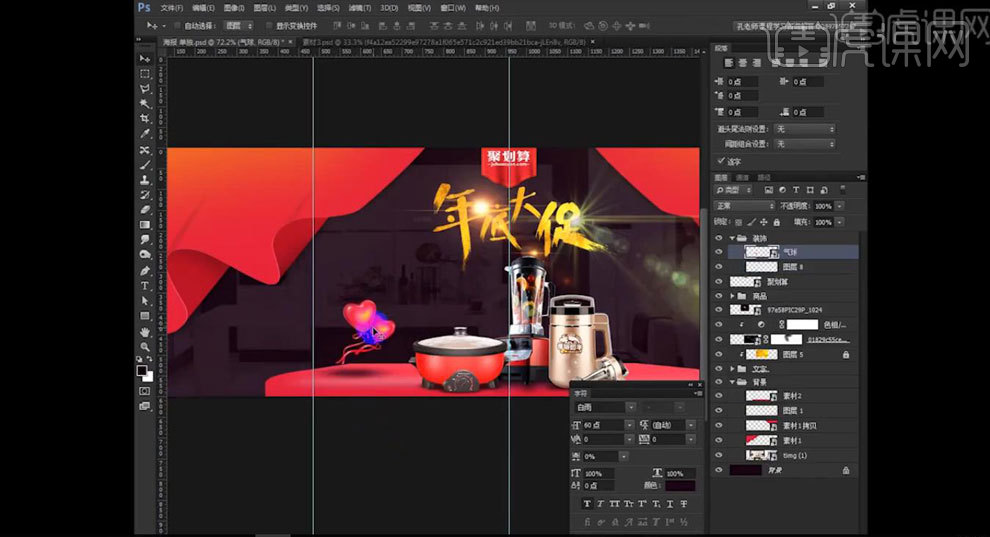
9.同样置入其他装饰素材,移动到画布合适的位置。
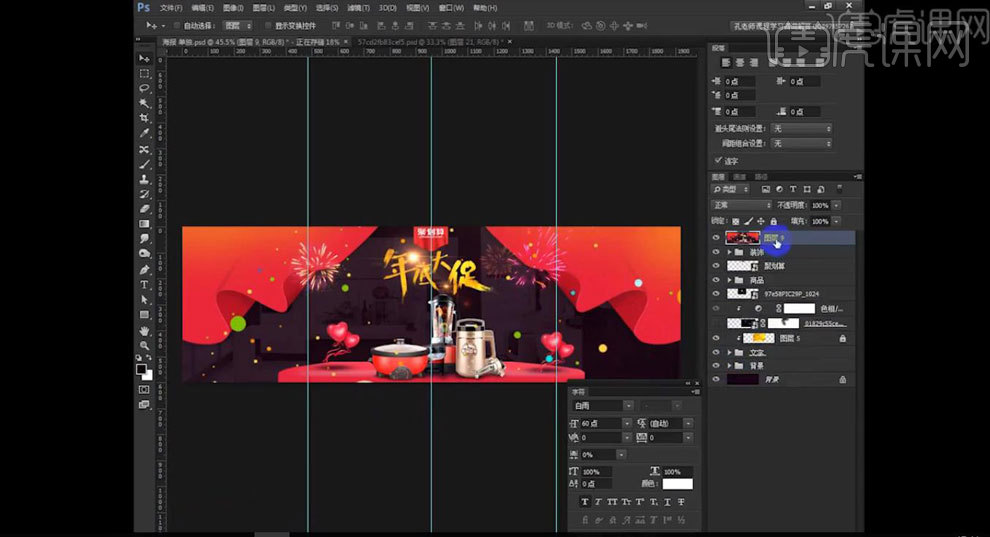
10.【Ctrl+Shift+Alt+E】盖印图层,将其拖到页面中。效果如下。